Atkarības pakotņu instalēšana:
NetBeans ir rakstīts uz Java. Tātad, lai palaistu NetBeans, datorā jābūt instalētam JDK. Varat izmantot Oracle JDK vai OpenJDK. Atkarīgs no tevis.
Šajā rakstā es izmantošu OpenJDK, jo tas ir pieejams oficiālajā Debian 10 pakotņu krātuvē. Ja vēlaties izmantot Oracle JDK, skatiet rakstu JDK instalēšana Debian 10.
Vispirms atjauniniet APT pakotnes krātuves kešatmiņu ar šādu komandu:
$ sudo apt atjauninājums
Būtu jāatjaunina APT pakotnes krātuves kešatmiņa.
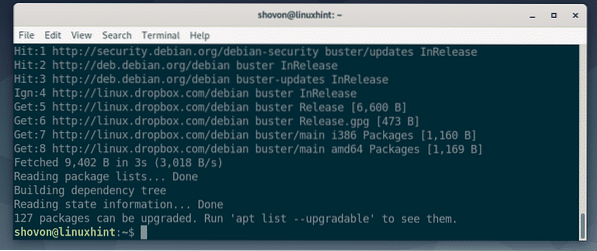
Tagad instalējiet OpenJDK no oficiālās Debian 10 pakotņu krātuves ar šādu komandu:
$ sudo apt instalējiet openjdk-11-jdk
Tagad nospiediet Jā un pēc tam nospiediet
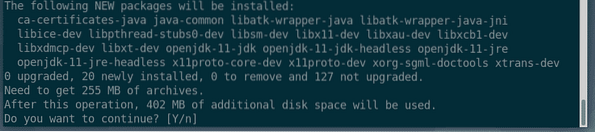
APT automātiski lejupielādēs un instalēs visas nepieciešamās pakotnes no interneta.
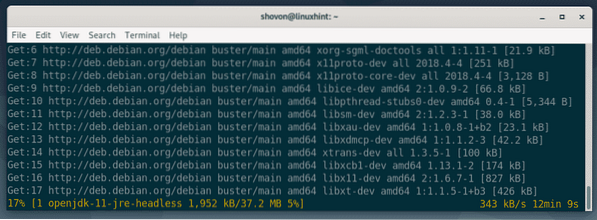
Šajā brīdī ir jāinstalē OpenJDK.
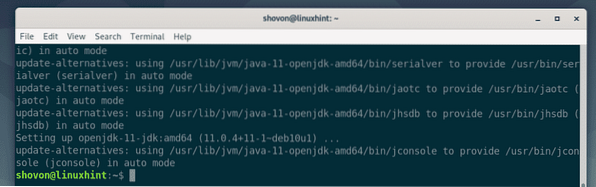
NetBeans instalācijas faili ir ZIP saspiestā failā. Tātad, jums ir jābūt atvienot instalēta, lai atspiestu failu.
atvienot ir pieejams oficiālajā Debian 10 pakotņu krātuvē. Jūs varat instalēt atvienot ar šādu komandu:
$ sudo apt instalējiet unzip
Kā jūs redzat, atvienot jau ir instalēts manā Debian 10 mašīnā. Ja tas tā nav jūsu gadījumā, APT to automātiski instalēs jums.
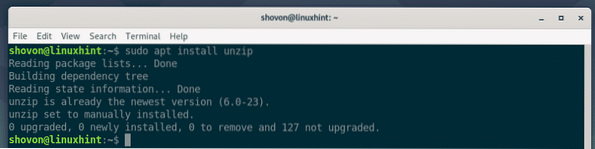
NetBeans lejupielāde:
Tagad apmeklējiet NetBeans oficiālo vietni no sava iecienītā tīmekļa pārlūka. Kad vietne ir ielādēta, noklikšķiniet uz Lejupielādēt kā norādīts zemāk redzamajā ekrānuzņēmumā.
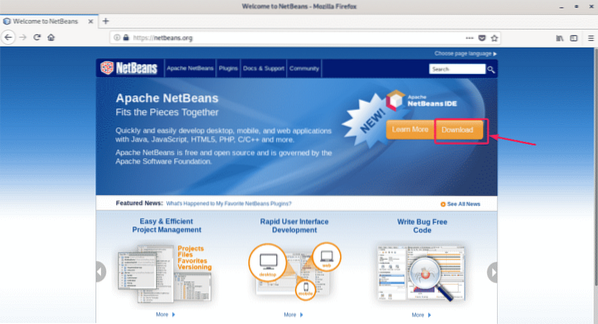
Šīs rakstīšanas laikā NetBeans 11 ir jaunākā lejupielādējamā versija. NetBeans 11.0 LTS ir stabila ilgtermiņa izlaišanas versija un NetBeans 11.1 ir jaunākā versija, kas nav LTS versija. Versijai, kas nav LTS versija, ir dažas jaunas funkcijas, taču tajā var būt lielas kļūdas.
Šajā rakstā es lejupielādēšu un instalēšu LTS versiju. Bet ne LTS versijas instalēšanas procedūra ir vienāda.
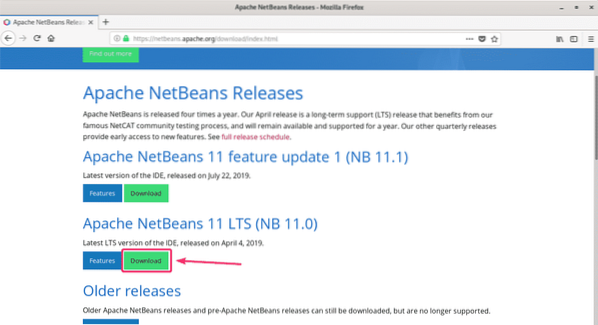
Tagad ritiniet mazliet uz leju un noklikšķiniet uz saites Binaries download, kā norādīts zemāk esošajā ekrānuzņēmumā.
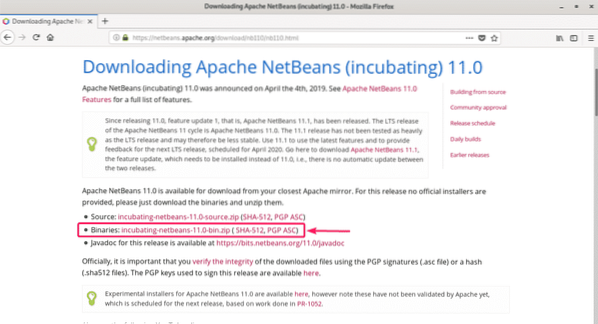
Tagad noklikšķiniet uz ģenerētās saites, kā norādīts zemāk esošajā ekrānuzņēmumā. Jūsu gadījumā saite var būt atšķirīga. Neuztraucieties par to.
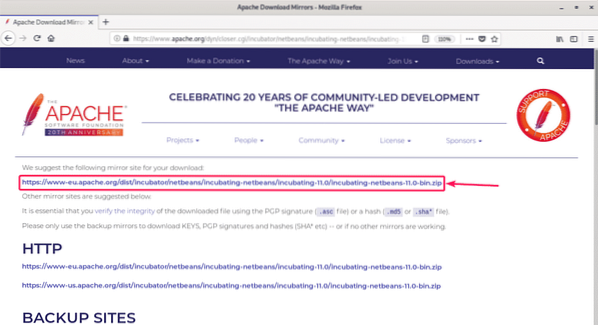
Jūsu pārlūkprogrammai vajadzētu pamudināt jūs saglabāt NetBeans ZIP arhīva failu, kā norādīts zemāk esošajā ekrānuzņēmumā. Atlasiet Saglabāt failu un noklikšķiniet uz labi.
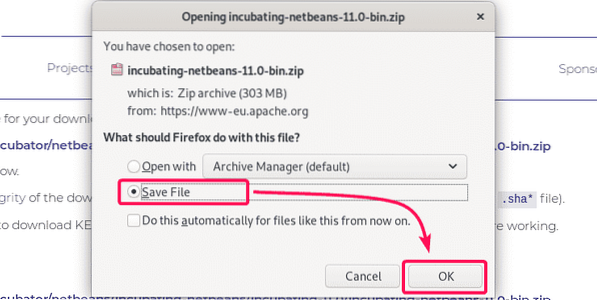
Jūsu pārlūkprogrammai jāsāk lejupielādēt ZIP arhīvs. Tas var aizņemt kādu laiku, lai pabeigtu.

NetBeans instalēšana:
Kad lejupielāde ir pabeigta, dodieties uz ~ / Lejupielādes direktoriju ar šādu komandu:
$ cd ~ / Lejupielādes
Kā redzat, NetBeans ZIP arhīvs (inkubācijas-netbeans-11.0-bin.zip) atrodas ~ / Lejupielādes direktorijā.
$ ls -lh
Tagad izvelciet NetBeans ZIP arhīvu /izvēlēties direktoriju ar šādu komandu:
$ sudo izpakojiet inkubācijas-netbeans-11.0-bin.zip -d / opt
NetBeans ZIP arhīvs tiek izvilkts, kā redzat zemāk redzamajā ekrānuzņēmumā.
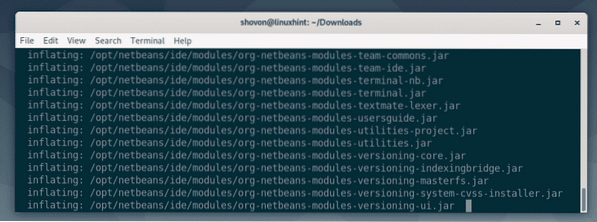
Šajā brīdī ZIP arhīvs tiek izvilkts uz /izvēlēties direktorijā.
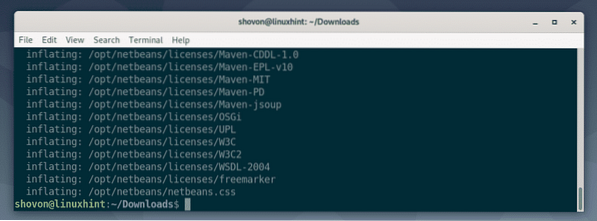
Nākamajā sadaļā es jums parādīšu, kā sākt NetBeans. Turpināsim.
NetBeans darbvirsmas saīsnes izveide:
Tagad es parādīšu, kā izveidot darbvirsmas saīsni NetBeans IDE. Tādā veidā jūs varat ļoti viegli sākt NetBeans IDE no Debian 10 lietojumprogrammu izvēlnes.
Vispirms izveidojiet jaunu failu netbeans.darbvirsma iekšā / usr / share / applications direktoriju ar šādu komandu:
$ sudo nano / usr / share / applications / netbeans.darbvirsma
Tagad ierakstiet failā šādas rindas.
[Ieraksts darbvirsmā]Nosaukums = NetBeans 11.0 IDE
Komentārs = NetBeans 11.0 IDE
Tips = Lietojumprogramma
Kodējums = UTF-8
Exec = / opt / netbeans / bin / netbeans
Ikona = / opt / netbeans / nb / netbeans.png
Kategorijas = GNOME; Lietojumprogramma; Izstrāde;
Termināls = nepatiesa
StartupNotify = true
Kad esat ierakstījis iepriekšējās rindas, netbeans.darbvirsma fails izskatīsies šādi. Tagad saglabājiet failu, nospiežot
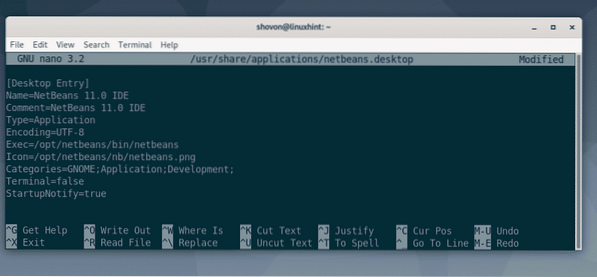
Tagad pievienojiet izpildāmo atļauju netbeans.darbvirsma failu ar šādu komandu:
$ sudo chmod + x / usr / share / applications / netbeans.darbvirsma
Tagad jums vajadzētu būt iespējai atrast NetBeans Debian 10 lietojumprogrammu izvēlnē, kā redzat zemāk redzamajā ekrānuzņēmumā. Noklikšķiniet uz tā, lai palaistu NetBeans.

Kā redzat, tiek parādīts NetBeans IDE 11 uzplaiksnījuma ekrāns. NetBeans IDE 11 tiek ielādēts.
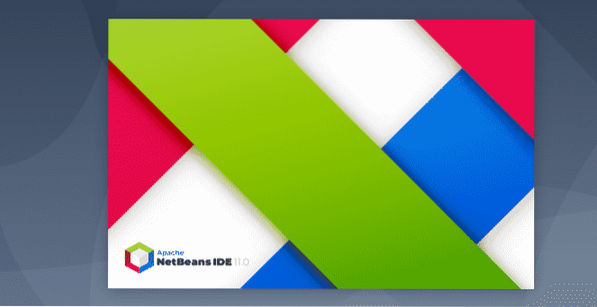
Pēc kāda laika NetBeans IDE jāsāk, kā redzat zemāk redzamajā ekrānuzņēmumā.
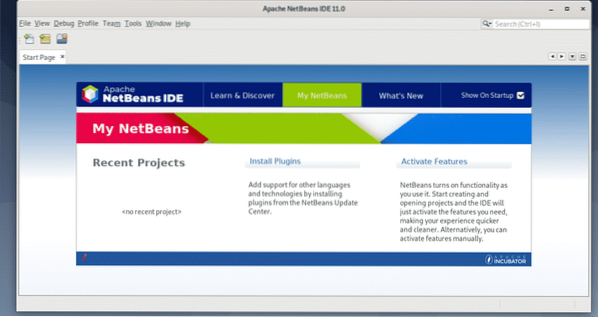
Tātad, šādi jūs instalējat NetBeans IDE uz Debian 10. Paldies, ka izlasījāt šo rakstu.
 Phenquestions
Phenquestions


